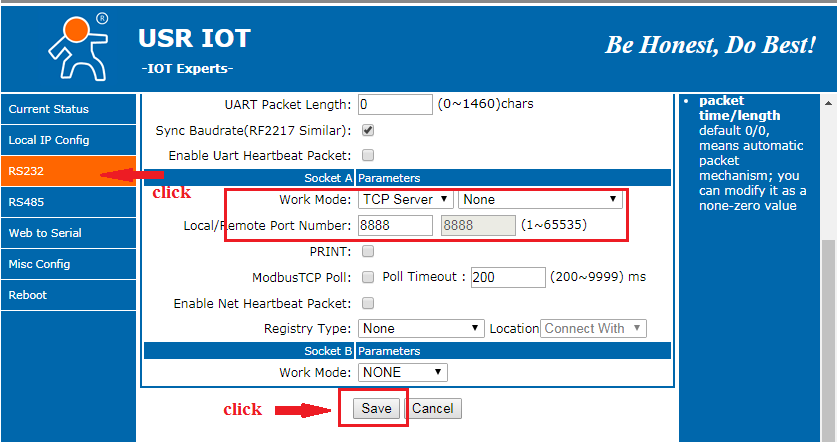Tài liệu này thuộc quyền sở hữu công ty TNHH Tự Động Hóa và Tin Học Công Nghiệp Bách Khoa (BKAII). Bất kỳ sự sao chép, sử dụng và tiết lộ mà không được sự cho phép từ phía công ty là vi phạm pháp luật của nước Cộng Hoà XHCN Việt Nam. Tài liệu này chỉ được sử dụng cho các thành viên và khách hàng của BKAII.
Bộ chuyển đổi tín hiệu RS232/RS485 sang Ethernet USR-TCP232-410S là bộ chuyển đổi tín hiệu đồng thời từ hai cổng RS232 và cổng RS485 sang cổng Ethernet một cách đồng thời. BKAII cũng đã giới thiệu đến các bạn các tính năng cũng như hướng dẫn cấu hình mạng của thiết bị. Hôm nay BKAII tiếp tục chia sẻ đến các bạn cách kết nối USR-TCP232-410s qua cổng COM ảo bằng USR-VCOM.
Cấu hình mạng:
Do bộ USR-TCP232-410s và máy chủ sẽ làm việc với nhau qua mạng Ethernet nên cần cấu hình địa chỉ IP của USR-TCP232-410s và PC phải trong cùng một lớp mạng - cùng một Local Area network.
Bạn có thể xem hướng dẫn cụ thể cách cấu hình mạng qua bài viết: Hướng dẫn cấu hình USR-TCP232-410s Bộ chuyển đổi tín hiệu từ RS232 & RS485 sang Ethernet.
Ở đây ta lựa chọn Work Mode cho USR-TCP232-410s đóng vai trò là TCP Server.
Local/Remote Port number cho cổng giao tiếp (ở đây là 8888).
Tạo cổng COM ảo và kết nối với thiết bị:
Ở bài viết này, chúng tôi sẽ hướng dẫn bạn tạo cổng COM ảo và kết nối với USR-TCP232-410s bằng phần mềm USR-VCOM
Link download phần mềm: https://www.usriot.com/products/modbus-serial-to-ethernet-converter.html
=> vào mục Dowload và tải phần mềm.
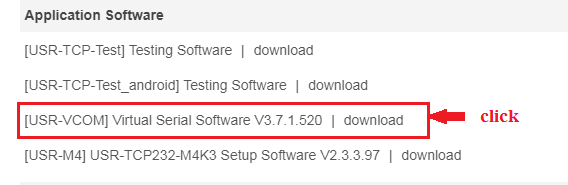
Bước 1: Mở USR-VCOM
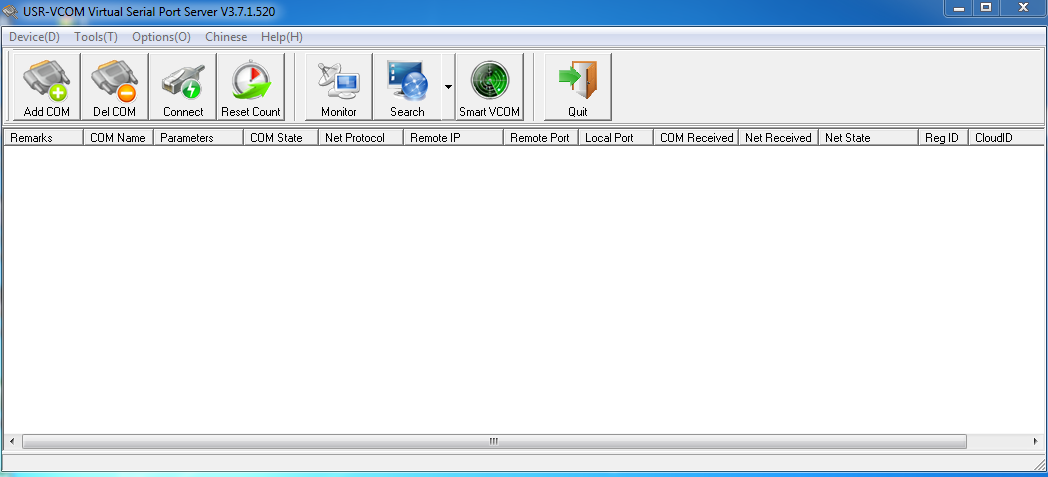
Bước 2: Thiết lập 1 cổng COM ảo
- Click Add COM để vào thiết lập tạo cổng COM ảo
- Virtual COM: chọn cổng COM ảo bạn muốn thiết lập. (COM15)
- Net Protocol: chọn TCP client
- Remote IP/addr: điền địa chỉ IP của Server. (192.168.0.7)
- Remote Port: chọn cổng giao tiếp. ở đây là 8888.
=> Click OK để tạo cổng COM ảo.
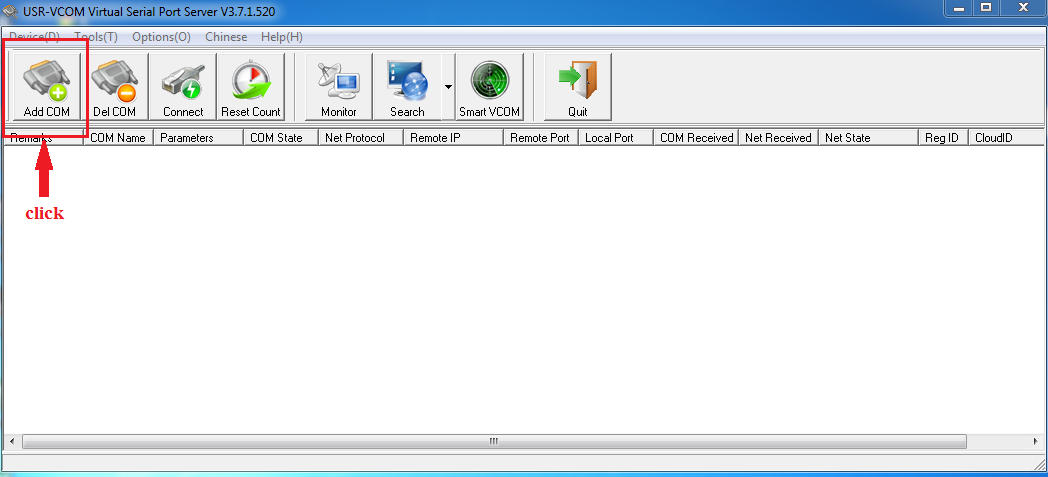
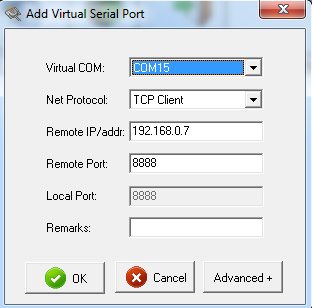
Bước 3: Kiểm tra kết nối COM ảo vừa thiết lập.
- Trên bảng thông báo xuất hiện 1 cổng COM ảo COM15 với thông số giống như ta đã thiết lập.
- Mục net state hiện Connected tức đã tạo và kết nối thành công với cổng COM ảo.
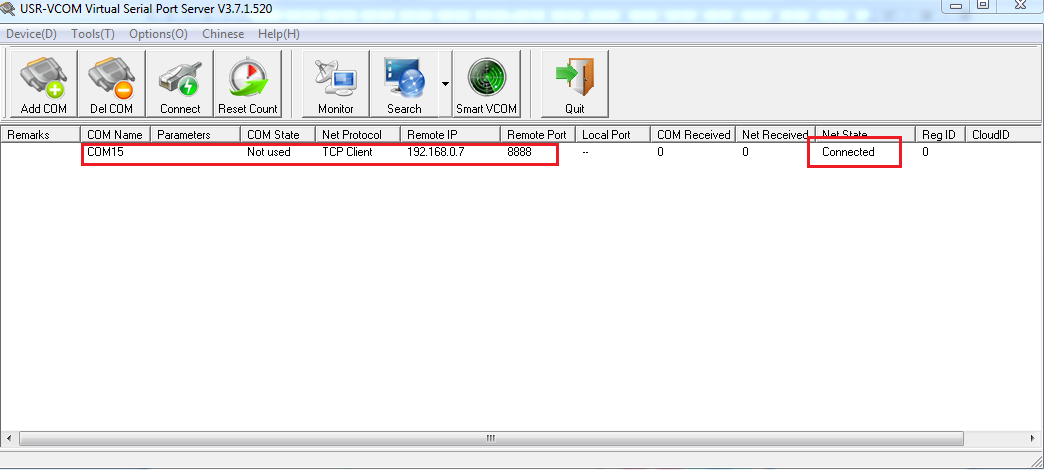 Kiểm tra kết nối với phần mềm Hercule
Kiểm tra kết nối với phần mềm Hercule
Kiểm tra cổng COM vật lý đăng sử dụng (ở đây là COM 3)
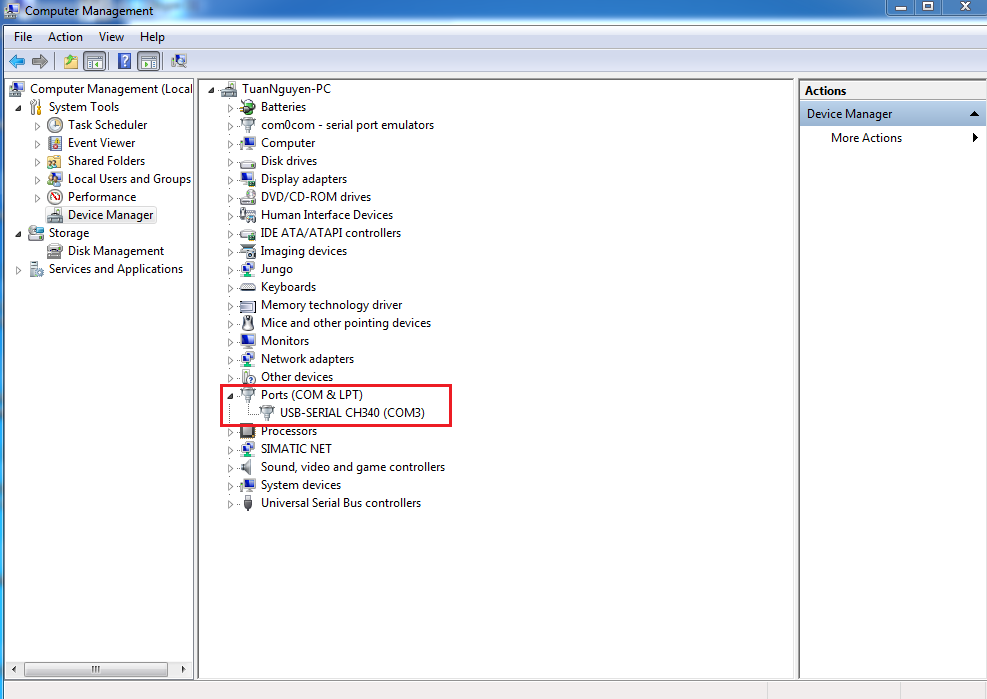
Mở phần mềm Hercule (Run 2 app)
Tại tab Serial: Mở cổng COM vật lý (COM 3) và COM ảo (COM 15), điền Baud, Data size, Parity theo đúng thông số ta đã thiết lập.
Và đây là kết quả: ta đã truyền được 1 chuỗi ký tự “ Cong ty TNHH tu dong hoa va tin hoc cong nghiep Bach Khoa(BKAII)” qua cổng COM ảo (COM 15).
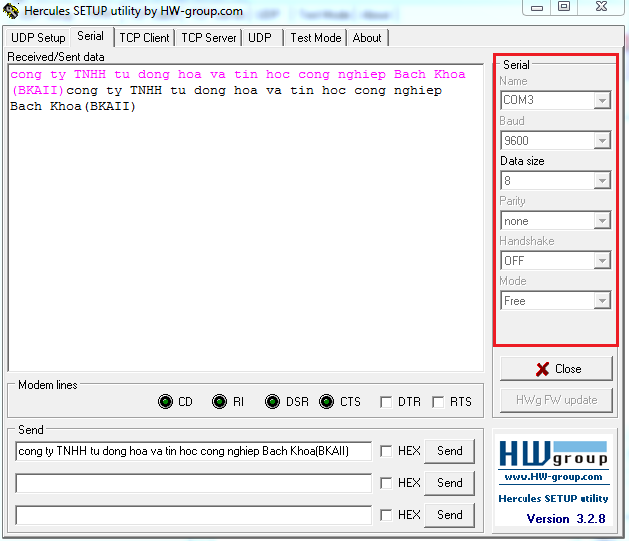
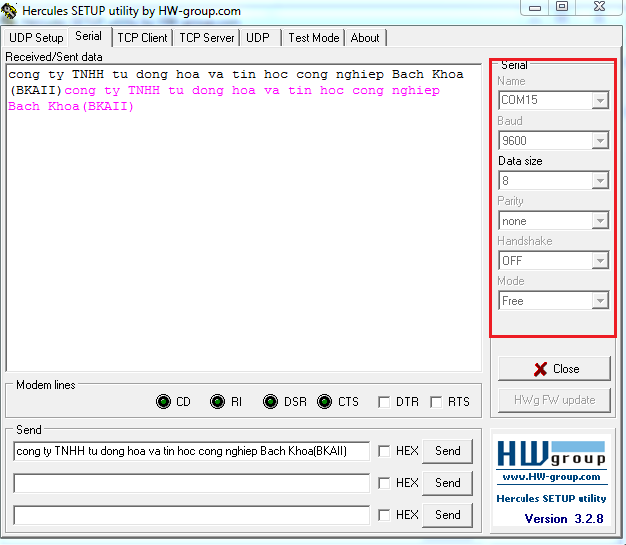
Hy vọng, với một vài thao tác đơn giản ở trên, các bạn đã có thể tự cài đặt và sử dụng USR-TCP232-410s trong ứng dụng của mình. Để biết thêm thông tin chi tiết về sản phẩm, xin vui lòng liên hệ BKAII!
Các bạn có thể thao khảo thêm các bài viết:
Xem thêm:
- Hướng dẫn cấu hình nhanh bộ chuyển đổi tín hiệu NP301 ở chế độ TCP Server
- Hướng dẫn cấu hình bộ chuyển đổi RS485 sang ethernet USR-TCP232-304
- Hướng dẫn cấu hình bộ chuyển đổi RS232/485/422 sang Ethernet USR-N510
- Hướng dẫn cấu hình bộ chuyển đổi 4 cổng RS232/RS485/RS422 sang Ethernet USR-N540
- Bộ chuyển đổi tín hiệu là gì?
"BKAII - Thiết bị truyền thông TỐT nhất với giá CẠNH TRANH nhất!"